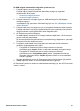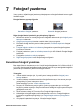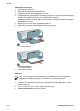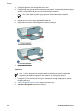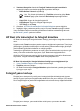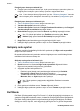User's Guide - Microsoft Windows 2000
Fotoğraf yazıcı kartuşunu takmak için
➔
Fotoğraf yazıcı kartuşunu takmak için, siyah yazıcı kartuşunu yazıcıdan çıkarın ve
fotoğraf yazıcı kartuşunu yazıcı kartuşu yuvasının sağ tarafına takın.
Not Yazıcı kartuşu takmayı öğrenmek için, bkz: Yükleme yönergeleri. Yazıcıda
takılı olmayan yazıcı kartuşlarını korumak için, bu saklama yönergelerine uyun.
Fotoğraf yazıcı kartuşunu kullanmak için
1. Yazıcı Özellikleri iletişim kutusu iletişim kutusunu açın.
2. Yazdırma Kısayolları sekmesini kullanın.
3. Yazdırma Kısayolları listesinde, Fotoğraf Yazdırma-Kenarlıksız ya da Fotoğraf
Yazdırma-beyaz kenarlıklarla seçeneğini tıklatın.
4. Baskı Kalitesi aşağı açılan listesinde Normal veya En iyi seçeneğini tıklatın.
Not En yüksek dpi kalitesi için, Özellikler sekmesine gidip, Baskı
Kalitesi aşağı açılan listesinde En fazla dpi seçeneğini tıklatın.
5. Kağıt Türü açılan listesinde uygun fotoğraf kağıdı türünü seçin.
6. İstediğiniz diğer yazdırma ayarlarını seçin ve sonra Tamam seçeneğini tıklatın.
Gelişmiş renk ayarları
Yazdırılan renklerin fotoğraftaki görünümünü ayarlamak için Diğer renk seçenekleri
iletişim kutusunu kullanın.
Bu ayarların düzenlenmesi yazdırılan renklerin bilgisayarınızın monitöründe görünen
renklerden farklı olmasına sebep olur.
Gelişmiş renk ayarlarını belirtmek için
1. Yazıcı Özellikleri iletişim kutusu iletişim kutusunu açın.
2. Renkli sekmesini ve ardından Diğer renk seçenekleri düğmesini tıklatın.
Diğer renk seçenekleri iletişim kutusu görüntülenir.
3. Aşağıdaki ayarları belirleyebilirsiniz:
– Renklerin genel olarak nasıl yazdırılacağını belirlemek için Parlaklık,
Doygunluk ve Renk Tonu seçeneklerini ayarlayın.
–Yazdırmada kullanılan renklerin düzeyini belirtmek için Camgöbeği,
Macenta, Sarı, ve Siyah kaydırıcıları ayarlayın.
Not Renk ayarlarını yaptığınızda, değişiklikler Önizleme kutusunda
gösterilir.
4. Renk ayarlarını belirttikten sonra, Tamam düğmesini tıklatın.
5. İstediğiniz diğer yazdırma ayarlarını seçin ve sonra Tamam seçeneğini tıklatın.
Exif Baskı
Exif Baskı (Exchangeable Image File Format 2.2), dijital fotoğrafçılığı kolaylaştıran ve
yazdırılan fotoğrafların kalitesini artıran, uluslararası bir dijital görüntüleme standardıdır.
Exif Baskı özelliği olan dijital bir fotoğraf makinesiyle fotoğraf çekildiğinde, Exif Baskı
özelliği poz süresi, flaş türü, renk doygunluğu gibi bilgileri alır ve görüntü dosyasında
Bölüm 7
28 HP Deskjet D4100 series